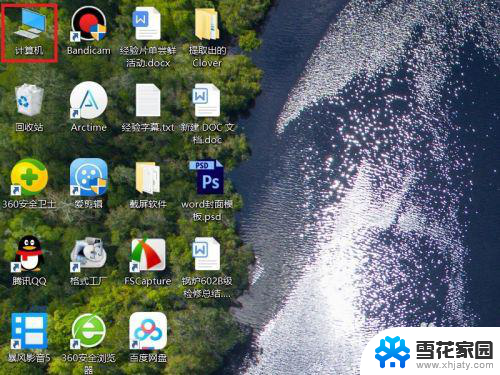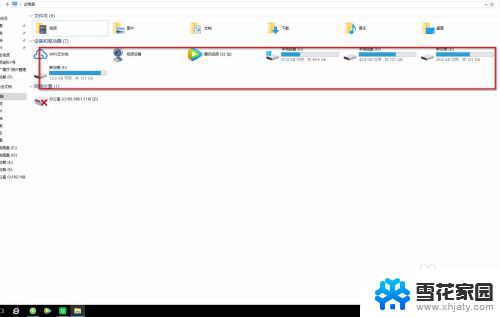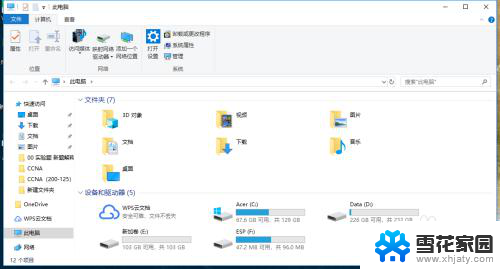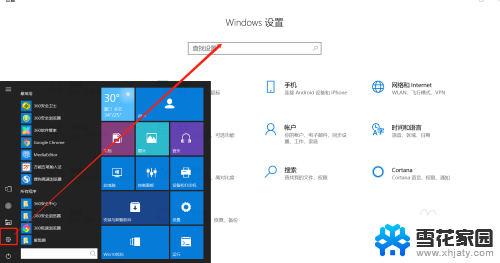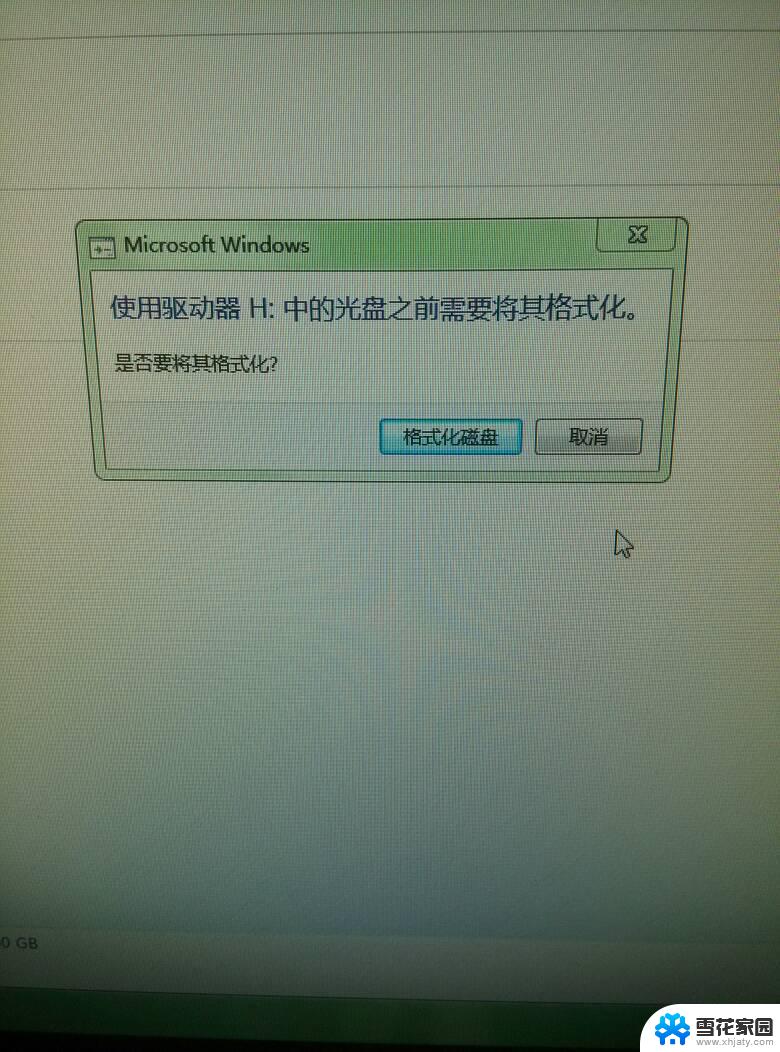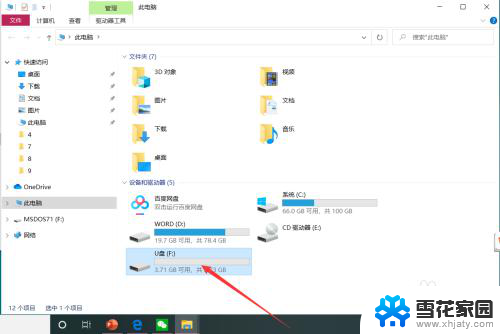移动硬盘插上不显示怎么办 移动硬盘插上电脑却没有反应怎么办
更新时间:2024-03-03 15:02:01作者:jiang
如今移动硬盘已成为我们日常生活中不可或缺的数据存储工具,有时候我们会遇到一个令人困扰的问题:当我们将移动硬盘插上电脑时,却发现它并没有显示出任何反应。这种情况下,我们应该如何应对呢?在本文中我们将探讨移动硬盘插上电脑没有反应的原因及解决方法,帮助大家解决这一常见的技术难题。无论您是电脑小白还是高手,相信本文都能为您提供有用的建议和解决方案。让我们一起来了解吧!
具体方法:
1.第一步,检查下你的硬盘灯是否正常亮着。

2.第二步,如果灯亮着,那么试试换一根硬盘的数据线。

3.第三步,把你的硬盘插入到电脑。在桌面上右击此电脑,点击管理,如图所示。
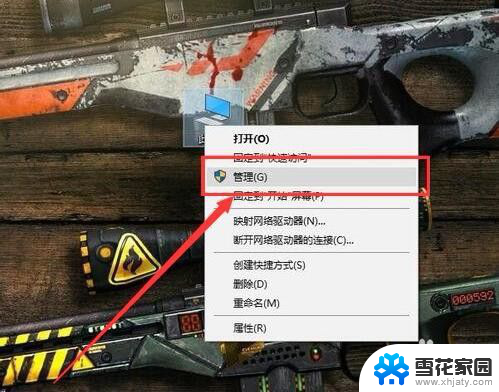
4.第四步,打开之后,点击左侧的磁盘管理,如图所示。
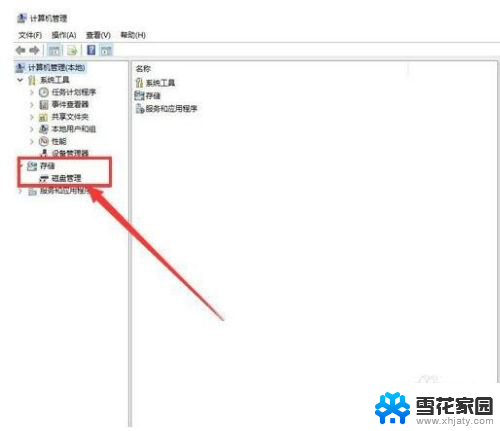
5.第五步,在无法正常显示的磁盘上右击。从弹出的菜单中选择“更改驱动器号和路径”。
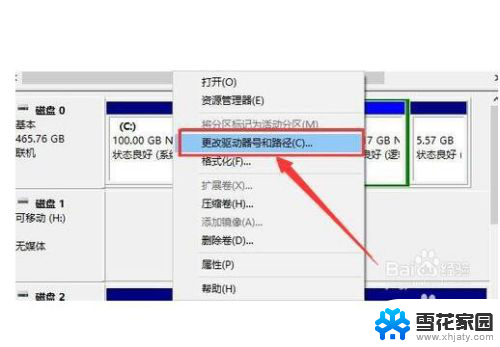
6.第六步,在打开的窗口中点击“添加”按钮。然后为当前分区指定一个“盘符”,并点击“确定”按钮。这样你的硬盘就可以正常显示了啦。
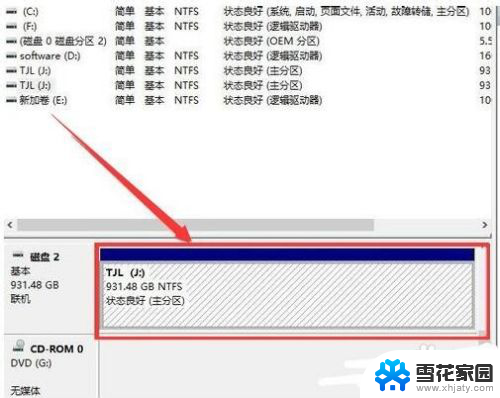
以上是移动硬盘插上不显示的解决方法,请按照小编的步骤进行操作,希望能对大家有所帮助。